怎麼將多張CAD圖紙檔案共同轉換成PDF格式檔案?
阿新 • • 發佈:2018-12-06
怎麼將多張CAD圖紙檔案共同轉換成PDF格式檔案?在設計繪製好一張CAD圖紙檔案,想要將其進行開啟檢視或是列印的時候都是那麼的不方便,所以這時候我們就需要將其轉換成PDF格式的檔案,那麼如果是一張一張的將CAD圖紙進行轉換的話就會很麻煩而且還很費時間,今天小編就要來教大家的就是怎樣同時將多張CAD圖紙檔案共同轉換成PDF格式的全部操作步驟,希望大家能夠進行採納!第一步:首先需要開啟你們電腦上面的CAD轉換器軟體,如果你們電腦上沒有這款軟體的話,您們就可以去到官網上面進行下載安裝了,小編是用的就是這款“迅捷CAD轉換器”!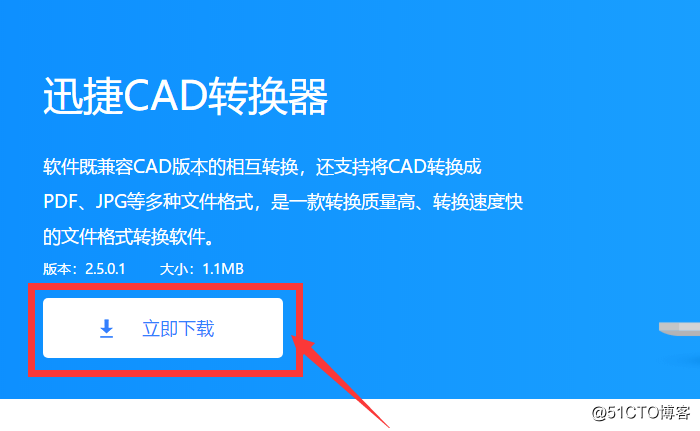
第二步:完成軟體的下載後將其安裝到你們的電腦上,然後就可以開啟準備進行操作了!進入軟體的首頁面,選擇左邊屬性欄中的“CAD轉PDF”這個選項進行點選!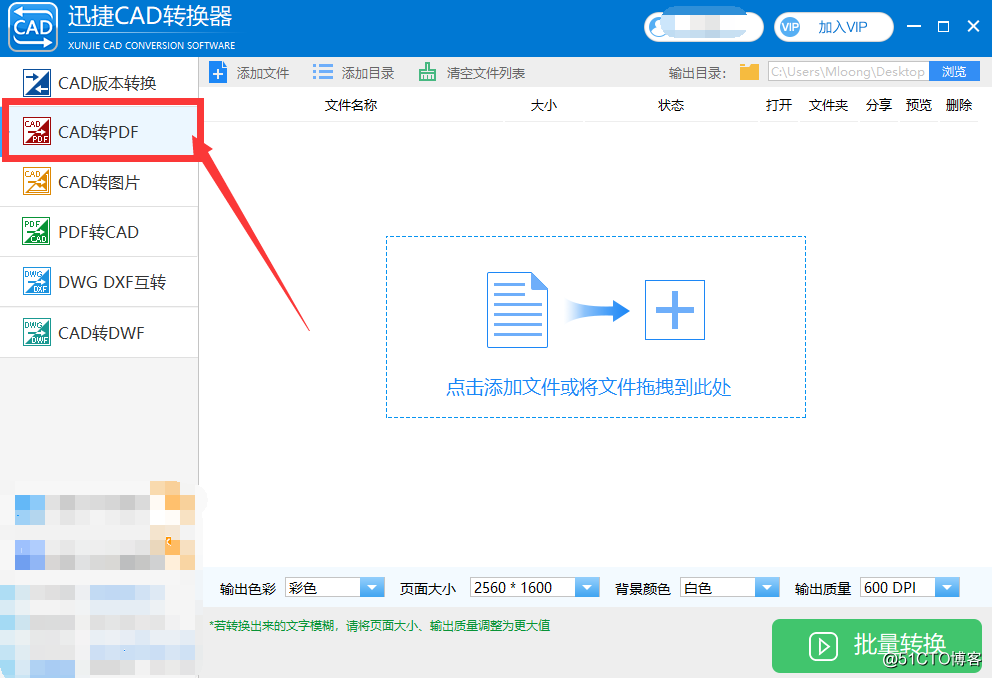
第三步:點選中間的點選新增檔案或是可以直接將圖紙拖拽進入還有就是選擇上方的新增檔案在電腦桌面上或是在資料夾裡面找到您要進行檢視的圖紙點選開啟即可!
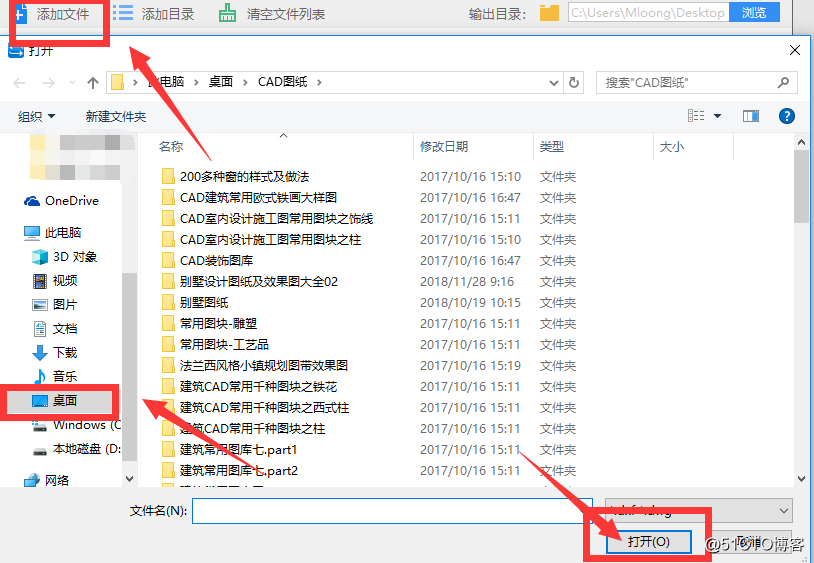
第四步:按住鍵盤上的Ctrl按鍵和滑鼠左鍵同時按住然後選擇您想要轉換的圖紙檔案進行開啟即可!
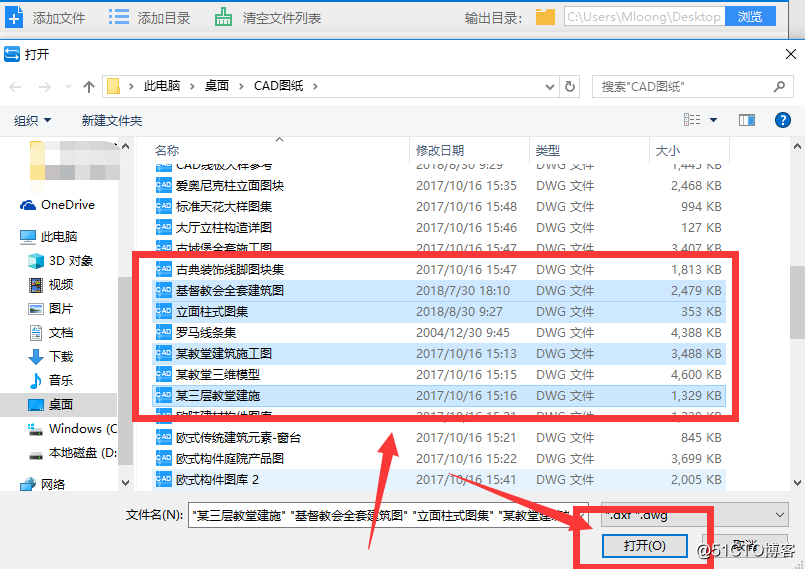
第五步:圖紙選擇開啟之後選擇點選進行批量轉換即可同時進行多張CAD圖紙轉PDF的格式了!
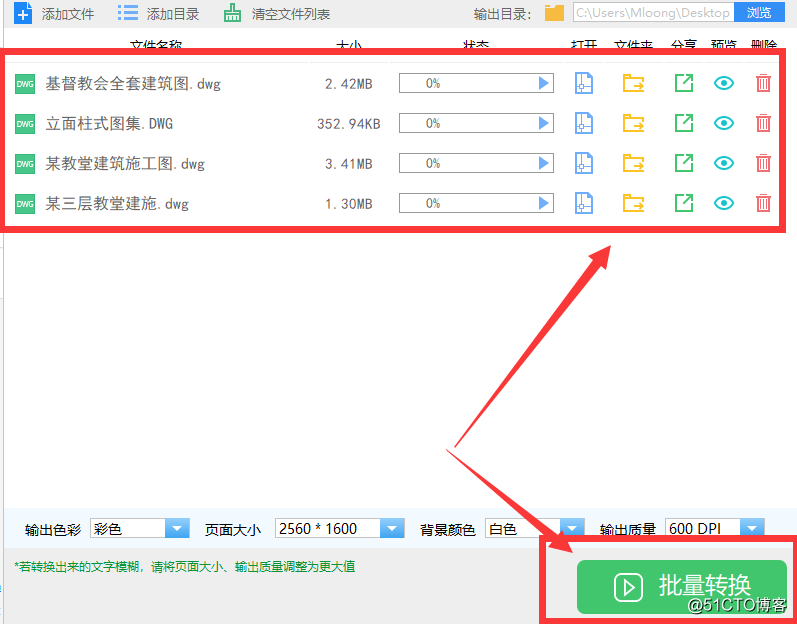
好了,以上就是怎麼將多張CAD圖紙檔案共同轉換成PDF格式檔案的全部操作步驟了,如果你們還想了解到更多相關CAD方面的知識的話,您還可以直接關注微信公眾號 迅捷CAD
